如何使用Domino实用程序(Updall, Compact, Fixup) 进行维护
- 格式:docx
- 大小:29.69 KB
- 文档页数:13
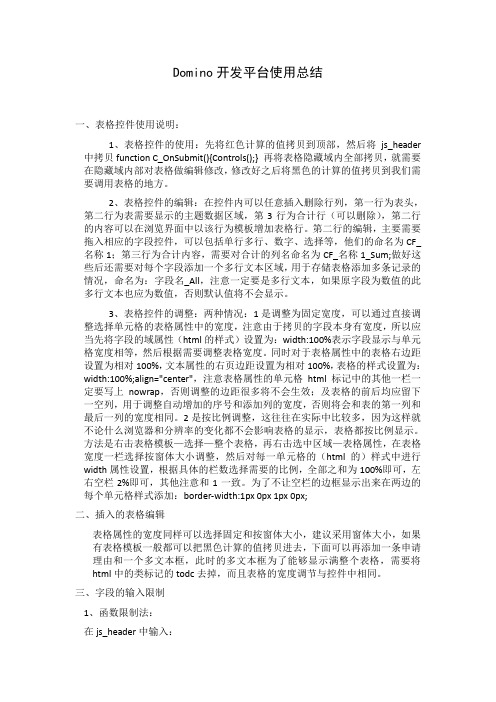
Domino开发平台使用总结一、表格控件使用说明:1、表格控件的使用:先将红色计算的值拷贝到顶部,然后将js_header 中拷贝function C_OnSubmit(){Controls();} 再将表格隐藏域内全部拷贝,就需要在隐藏域内部对表格做编辑修改,修改好之后将黑色的计算的值拷贝到我们需要调用表格的地方。
2、表格控件的编辑:在控件内可以任意插入删除行列,第一行为表头,第二行为表需要显示的主题数据区域,第3行为合计行(可以删除),第二行的内容可以在浏览界面中以该行为模板增加表格行。
第二行的编辑,主要需要拖入相应的字段控件,可以包括单行多行、数字、选择等,他们的命名为CF_名称1;第三行为合计内容,需要对合计的列名命名为CF_名称1_Sum;做好这些后还需要对每个字段添加一个多行文本区域,用于存储表格添加多条记录的情况,命名为:字段名_All,注意一定要是多行文本,如果原字段为数值的此多行文本也应为数值,否则默认值将不会显示。
3、表格控件的调整:两种情况:1是调整为固定宽度,可以通过直接调整选择单元格的表格属性中的宽度,注意由于拷贝的字段本身有宽度,所以应当先将字段的域属性(html的样式)设置为:width:100%表示字段显示与单元格宽度相等,然后根据需要调整表格宽度。
同时对于表格属性中的表格右边距设置为相对100%,文本属性的右页边距设置为相对100%,表格的样式设置为:width:100%;align="center",注意表格属性的单元格html标记中的其他一栏一定要写上nowrap,否则调整的边距很多将不会生效;及表格的前后均应留下一空列,用于调整自动增加的序号和添加列的宽度,否则将会和表的第一列和最后一列的宽度相同。
2是按比例调整,这往往在实际中比较多,因为这样就不论什么浏览器和分辨率的变化都不会影响表格的显示,表格都按比例显示。
方法是右击表格模板—选择—整个表格,再右击选中区域—表格属性,在表格宽度一栏选择按窗体大小调整,然后对每一单元格的(html的)样式中进行width属性设置,根据具体的栏数选择需要的比例,全部之和为100%即可,左右空栏2%即可,其他注意和1一致。
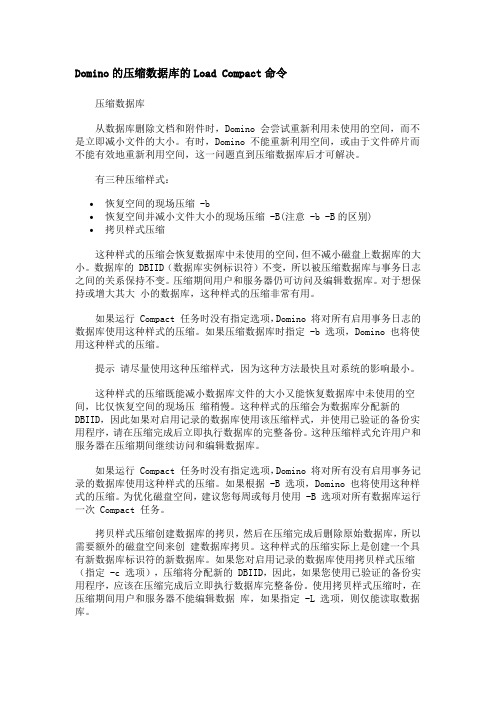
Domino的压缩数据库的Load Compact命令压缩数据库从数据库删除文档和附件时,Domino 会尝试重新利用未使用的空间,而不是立即减小文件的大小。
有时,Domino 不能重新利用空间,或由于文件碎片而不能有效地重新利用空间,这一问题直到压缩数据库后才可解决。
有三种压缩样式:∙恢复空间的现场压缩 -b∙恢复空间并减小文件大小的现场压缩 -B(注意 -b -B的区别)∙拷贝样式压缩这种样式的压缩会恢复数据库中未使用的空间,但不减小磁盘上数据库的大小。
数据库的 DBIID(数据库实例标识符)不变,所以被压缩数据库与事务日志之间的关系保持不变。
压缩期间用户和服务器仍可访问及编辑数据库。
对于想保持或增大其大小的数据库,这种样式的压缩非常有用。
如果运行 Compact 任务时没有指定选项,Domino 将对所有启用事务日志的数据库使用这种样式的压缩。
如果压缩数据库时指定 -b 选项,Domino 也将使用这种样式的压缩。
提示请尽量使用这种压缩样式,因为这种方法最快且对系统的影响最小。
这种样式的压缩既能减小数据库文件的大小又能恢复数据库中未使用的空间,比仅恢复空间的现场压缩稍慢。
这种样式的压缩会为数据库分配新的DBIID,因此如果对启用记录的数据库使用该压缩样式,并使用已验证的备份实用程序,请在压缩完成后立即执行数据库的完整备份。
这种压缩样式允许用户和服务器在压缩期间继续访问和编辑数据库。
如果运行 Compact 任务时没有指定选项,Domino 将对所有没有启用事务记录的数据库使用这种样式的压缩。
如果根据 -B 选项,Domino 也将使用这种样式的压缩。
为优化磁盘空间,建议您每周或每月使用 -B 选项对所有数据库运行一次 Compact 任务。
拷贝样式压缩创建数据库的拷贝,然后在压缩完成后删除原始数据库,所以需要额外的磁盘空间来创建数据库拷贝。
这种样式的压缩实际上是创建一个具有新数据库标识符的新数据库。

I. 三个实用程序:Updall, Compact, FixupA. UpdallUpdall和Update很相似,但是它并不是持续运行,也不用在一个队列中排队。
相反,你可以按需运行Updall。
你可以在运行Updall的时候指定参数,但是如果没有指定的话,Updall会更新服务器上所有需要更新的视图索引和全文检索索引。
为了节省磁盘空间,Updall会清除数据库中的删除标记,也会删除超过45天未用的视图索引,除非删除视图索引有其他限制条件。
可以通过设置notes.ini中的Default_Index_Lifetime_Days,来改变Updall删除视图索引的时间。
如同Update, Updall重建它所执行到的所有损坏的视图索引和全文索引。
默认情况下,Updall包含在notes.ini配置文件ServerTasksAt2里面,因此它在凌晨2点运行。
每天运行Updall将帮助节省磁盘空间,因为它清空了删除标记和未使用的视图索引。
同时,它还保证了需要每天更新的全文索引检索得到更新。
Updall: 基本选项Updall - 更新选项Updall - 重建选项Updall - 搜索场所选项B. 压缩当一个数据库中的文档或者附件被删除时,Domino会重新使用未用的空间,而不是去立即减少文件大小。
有时,只有当你压缩数据库后,Domino才能重新使用这些未用的空间碎片。
这里有三种压缩方式:1、只有空间回收的现场压缩(load compact -b)2、空间回收和文件大小减少的现场压缩(load compact -B)3、复制方式的压缩(load compact -c)只有空间回收的现场压缩方式(load compact -b)这种方式的压缩恢复数据库中的未用空间,但是并不会减少数据库在磁盘中的大小。
数据库保留同样的数据库实例IDs(DBIIDs),因此压缩的数据库和事务日志之间的关系依旧完整。
在压缩期间,用户和服务器仍然能够访问并编辑数据库。

IBM Domino“ 简介: V10迄今为止功能最强大的 Domino 版本。
“就像十项全能运动员需要在不同项目中有高水平的表现一样,IBM Domino 已经证明,它具有我们需要的多功能性和灵活性,能够推动我们数十亿美元的业务向前发展。
” —Georg Schaller ,A1 Telekom 销售信息管理主管“多年来,Domino 一直是关键业务应用和流程的核心支柱。
今天,它焕然一新,并带来前所未有的卓越功能,速度更快,更加现代化,并且总体拥有成本更低。
几十年来,Domino 帮助精通业务的首席技术官们实现了重要成果,并且一直是应用开发、业务转型和自动化领域的领导者。
现在,Domino V10 全新上市,它具有足够的灵活性,让您可以在任何需要的地“Domino V10 让梦想变为了现实!” —Fabrice Langlois ,Teradyne IT 系统架构师DOMINO 久经考验无论是 IBM ,还是 Domino 产品,安全性都是最根本的要素。
Domino 以稳定和安全为核心,从始至终都是您值得信赖的平台。
IBM 是唯一一家同时运营应用开发和安全业务的企业。
Domino 具有极高的可靠性和安全性,全球主要的会计师事务所都选择利用 Domino 来处理其审计流程。
欧洲一家著名的医疗空中救援公司采用 Domino 来管理所有直升机空中救援的协调工作。
“ 1 “我们每年在 IBM Domino 平台上存储和处理超过 2500 万笔交易,这个平台提供丰富的内置安全功能,可以确保敏感财务数据的安全。
”—Anders Holm Petersen ,Acubiz 业务开发开箱即用的 Domino 只需一次安装即可获得完整、安全的堆栈 — 一 体化应用服务器和安全堆栈,随时准备帮助您应对业务挑战。
“ 386 万 美元 “我们对高安全性的功能和简单的可管理性印象深刻....该解决方案使我们能够验证用户的数字签名,并对消息和应用进行加密,帮助确保按照我们严格的最佳实践处理所有消息。
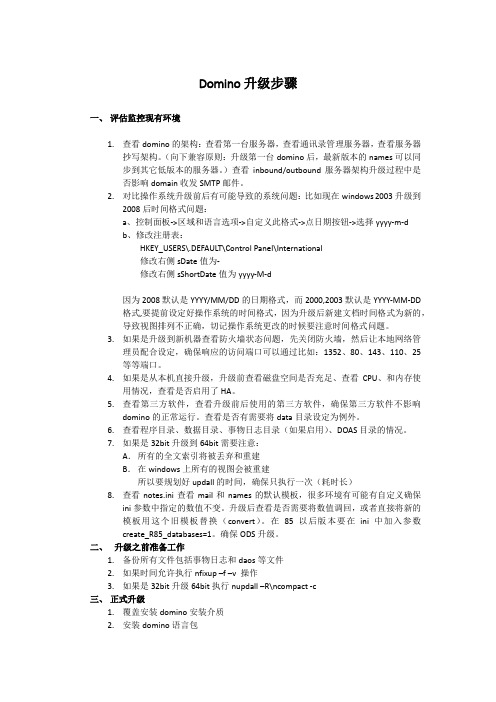
Domino升级步骤一、评估监控现有环境1.查看domino的架构:查看第一台服务器,查看通讯录管理服务器,查看服务器抄写架构。
(向下兼容原则:升级第一台domino后,最新版本的names可以同步到其它低版本的服务器。
)查看inbound/outbound服务器架构升级过程中是否影响domain收发SMTP邮件。
2.对比操作系统升级前后有可能导致的系统问题:比如现在windows 2003升级到2008后时间格式问题:a、控制面板->区域和语言选项->自定义此格式->点日期按钮->选择yyyy-m-db、修改注册表:HKEY_USERS\.DEFAULT\Control Panel\International修改右侧sDate值为-修改右侧sShortDate值为yyyy-M-d因为2008默认是YYYY/MM/DD的日期格式,而2000,2003默认是YYYY-MM-DD格式,要提前设定好操作系统的时间格式,因为升级后新建文档时间格式为新的,导致视图排列不正确,切记操作系统更改的时候要注意时间格式问题。
3.如果是升级到新机器查看防火墙状态问题,先关闭防火墙,然后让本地网络管理员配合设定,确保响应的访问端口可以通过比如:1352、80、143、110、25等等端口。
4.如果是从本机直接升级,升级前查看磁盘空间是否充足、查看CPU、和内存使用情况,查看是否启用了HA。
5.查看第三方软件,查看升级前后使用的第三方软件,确保第三方软件不影响domino的正常运行。
查看是否有需要将data目录设定为例外。
6.查看程序目录、数据目录、事物日志目录(如果启用)、DOAS目录的情况。
7.如果是32bit升级到64bit需要注意:A.所有的全文索引将被丢弃和重建B.在windows上所有的视图会被重建所以要规划好updall的时间,确保只执行一次(耗时长)8.查看notes.ini查看mail和names的默认模板,很多环境有可能有自定义确保ini参数中指定的数值不变。
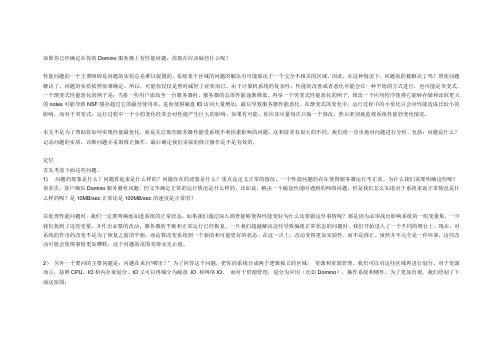
如果你已经确定在你的Domino服务器上有性能问题,你现在应该做些什么呢?性能问题的一个主要障碍是问题的实质总是难以捉摸的。
系统某个区域的问题的解决有可能取决于一个完全不相关的区域。
因此,在这种情况下,问题真的被解决了吗?即使问题解决了,问题的实质依然很难确定。
所以,可能你仅仅是暂时减轻了症状而已。
由于计算机系统的复杂性,性能的改善或者恶化可能会以一种平稳的方式进行,也可能是突变式。
一个渐变式性能恶化的例子是:当将一些用户添加至一台服务器时,服务器的总体性能逐渐降低。
再举一个突变式性能恶化的例子,修改一个应用程序使得它能够存储和读取更大的notes可能导致NSF缓存超过它的最佳使用率,进而使得磁盘IO访问大量增加,最后导致服务器性能恶化。
在渐变式的变化中,运行过程中的小变化只会对性能造成比较小的影响,而对于突变式,运行过程中一个小的变化经常会对性能产生巨大的影响。
如果有可能,你应该尽量每次只做一个修改,然后密切地监视系统性能的变化情况。
本文不是为了帮助你如何实现性能最优化,而是关注那些服务器性能受系统不利因素影响的问题,这和前者有很大的不同。
我们将一步步地对问题进行分析,包括:问题是什么?记录问题的实质,诊断问题并采取修正操作,最后确定我们采取的修正操作是不是有效的。
定位首先考虑下面这些问题。
1) 问题的现象是什么?问题看起来是什么样的?问题存在的迹象是什么?重点是定义正常的情况。
一个性能问题的存在使得服务器运行不正常。
为什么我们需要明确这些呢?很多次,客户确信Domino服务器有问题,但又不确定正常的运行情况是什么样的。
比如说,解决一个磁盘性能时遇到的网络问题,但是我们怎么知道对于系统来说正常情况是什么样的呢?是10MB/sec正常还是100MB/sec的速度是正常的?在处理性能问题时,我们一定要明确地知道系统的正常状态。
如果我们通过深入调查能够使得性能变好为什么还要做这件事情呢?那是因为必须找出影响系统的一组变量集,一旦我们找到了这些变量,并作出必要的改动,服务器的平衡和正常运行已经恢复。
Domino服务器命令1: Domino服务器命令概述在IBM Domino服务器环境中,可以使用一系列命令来管理和维护服务器。
本章将介绍Domino服务器命令的基本概述。
2:命令分类Domino服务器命令可以分为以下几类:2.1 管理命令:用于管理服务器的配置、用户及数据库。
2.2 监控命令:用于监控服务器的运行状态和性能。
2.3 维护命令:用于维护服务器的数据库、日志等。
2.4 安全命令:用于管理服务器的安全设置和权限控制。
2.5 数据库命令:用于管理和操作服务器上的数据库。
3:管理命令本章节将详细介绍常用的管理命令,包括但不限于:3.1 Load命令:加载服务器配置文件或应用程序。
3.2 Set Config命令:配置服务器参数。
3.3 Create User命令:创建新的用户。
3.4 Delete User命令:删除用户。
3.5 Rename User命令:重命名用户。
4:监控命令本章节将详细介绍常用的监控命令,包括但不限于:4.1 Show Server命令:显示服务器的基本信息。
4.2 Show Tasks命令:显示服务器当前正在运行的任务。
4.3 Show Stat命令:显示服务器的性能统计信息。
5:维护命令本章节将详细介绍常用的维护命令,包括但不限于:5.1 Compact命令:压缩指定数据库以减小其空间占用。
5.2 Fixup命令:修复数据库中的一些逻辑问题。
5.3 Updall命令:更新数据库中的视图和全文索引。
5.4 Replicate命令:复制数据库到其他服务器。
6:安全命令本章节将详细介绍常用的安全命令,包括但不限于:6.1 Set Access命令:设置数据库的访问权限。
6.2 Set Encryption命令:配置数据库的加密方式。
6.3 Set Password命令:设置用户密码。
7:数据库命令本章节将详细介绍常用的数据库命令,包括但不限于:7.1 Show Databases命令:显示服务器上的数据库列表。
domino新手指南1.前言DOMINO是一个以电子邮件为基础发展起来的标准群件平台,从1982年开始发布第一个版本,至今已经有数十年的历史,正式注册用户过亿。
它最大的优点就是提供了大量内置的如SMTP、POP、LDAP、HTTP、HTTPS等集成的系统服务,所以使用户快速构建跨平台的解决方案成为可能。
整个平台由DOMINOSERVER(DOMINO服务器)、ADMINISTRATOR(DOMINO管理工具)、DESIGNER(DOMINO 开发设计工具)、NOTES(DOMINO客户端)组成,在一些针对性应用方面还有LOTUS-WORKFLOW(DOMINO工作流设计系统)、LOTUS-DOMINO.DOC(DOMINO文档管理系统)、LOTUS-QUICKPLACE(DOMINO协作平台)、LOTUS-LEI(DOMINO数据交互系统)、LOTUS-LEARNINGSPACE(DOMINO 培训系统)等强有力支持。
本帖隐藏的内容需要回复才可以浏览2.开发工具分析2.1 帧结构集帧结构类似于HTML开发中的框架设计,帧结构集是帧结构的集合。
帧结构是较大帧结构集的一个区段或窗格,并且可以独立滚动。
通过使用帧结构集,设计者可以在帧结构之间创建链接使彼此相互关联。
帧结构集可以在用户转向或链接到其他页面或数据库是仍然保持某个页面的显示状态。
帧结构一般不采用3-D边框,边框宽度设为0。
2.2 页面页面是用来显示信息的设计元素。
与收集信息的表单不同,页面主要用来向用户展示信息,因此用户不能在页面上创建任何字段或者子表单,但可以创建HTML控件。
因此页面可以用所见即所得的HTML制作工具来进行开发设计。
页面适用于静态信息或者作为其他元素的容器。
可以使用页面作为用户应用的开始界面或者作为提交文件后的提示界面。
2.3 主表单表单是用于在数据库中输入和查看信息的载体。
表单可以包含1)存储数据的字段2)标注字段或者提供指示的文本3)存储用户想要在多个表单上使用的表单元素集合的子表单4)可以结合图形和字段的布局区域它们所采用的方法可以提供更大的设计灵活性5)可以使表单更容易理解的图形6)汇总或者组织信息的表格7)对象OLE 预定Notes/FX(TM)字段文件附件URL 以及可以扩展Notes文档范围的链接8)可以自动执行函数的动作按钮9)可以强化文档外观的背景颜色和图形10)在表单中包含其他设计元素的嵌入式元素在应用上细分DOMINO系统中表单一般分为主表单和子表单,而主表单又分为数据存放表单和数据展现表单。
Nomad将应用程序扩展到web和移动设备,使得您可以随时随地访问应用程序。
Nomad web通过为应用提供浏览器访问方式,保持应用的持续使用和更新——消除了客户端桌面升级的麻烦。
Domino可随时随地协助您的员工一起工作,Domino v12的现代化和轻便化,随处都可以使用同一个强大而安全的应用程序。
只需几分钟,HCL Nomad 即可帮助您获取现有应用程序并在苹果iPhone和iPad、Android平板电脑、Chrome OS上快速交付,在web浏览器上也能够做到这一点了。
借助Nomad web和mobile,Domino v12可极大地提高应用程序的可用性和覆盖范围。
一名开发人员在几分钟之内即可从桌面、平板电脑、手机或web 浏览器无缝地部署可信的解决方案。
业务用户可基于全新易用的体验来构建新的应用程序。
即使处于离线状态,Domino也能继续工作。
从石油钻井平台到邮轮,再到空中救援,在无法进行互联网连接或时断时续的离线模式下,工作人员也需要能够使用重要的应用程序。
在建立网络连接之后,团队可访问应用程序并安全地进行更改同步,因此降低了对网络资源的需求并提高了移动端工作人员的工作效率。
Domino 应用程序为团队提供了他们需要的随时随地工作的灵活性。
HCL Domino Volt基于工作流的应用程序变得容易。
当在Domino上运行时,不需要任何专门的Domino 或IT技能。
[4]强大的低代码功能,Domino Volt为企业用户和IT人员提供更多的支持,无需专业技能即可构建企业应用程序。
在几分钟内创建包含表单、视图和工作流的应用程序。
通过集成、REST API和通用web技能轻松进行功能扩展。
比以往更加开放,但却如以往一样安全借助v12,与CData和panagenda建立了新的合作伙伴关系,可帮助企业借助其他工具和跨业务的应用程序,更充分地利用Domino。
还提供集成功能,可引入谷歌地图,调用API,从Salesforce导入数据,通过Slack渠道批准请求——甚至在亚马逊的Alexa 或苹果的Siri中调用Domino。
邮件规则配置说明文档目录前言 (2)一、新建邮件规则步骤 (2)二、邮件规则配置案例 (4)三、其他 (5)时间:2010年12月23日编写:邹福生前言可以为服务器创建内容过滤规则,用于定义对特定邮件应采取的操作。
如果在 MAIL.BOX 中存在满足特定条件的新邮件,Domino 会自动执行指定的操作。
可能采取的操作包括记录邮件、将邮件移动到数据库、拒绝接受或邮递邮件、更改邮件的路由状态或停止后续规则处理。
规则条件基于邮件头或邮件正文中的内容。
邮件规则自动处理各种情况下的邮件。
通过配置一组条件和操作,可以定制规则以阻止垃圾邮件或拦截包含可疑内容的邮件,也可以定制规则以规范用户正确合理的使用邮件功能,提供系统运行稳定性。
一、新建邮件规则步骤1. 确保对于待应用规则的服务器早已拥有一个“配置设置”文档。
如果正在创建新的“配置设置”文档,请填写“基本”附签上的“群组或服务器名称”域,然后单击“保存并关闭”。
随后重新打开该文档开始添加规则。
如果在保存新文档前试图添加新规则,系统会提示您在继续下一步操作前先保存配置。
2. 从 Domino Administrator 中,单击“配置”附签并展开“消息处理”区段。
3. 单击“配置”。
4. 选择要管理的邮件服务器的“配置设置”文档,然后单击“编辑配置”。
5. 单击“路由器/SMTP”“限制和控制”“规则”附签。
6. 单击“新建规则”。
7. 在“新建规则”对话框的“指定条件”部分,设置服务器用来确定是否将规则应用于给定邮件的条件。
规则条件可以包括下列组件:逻辑运算符或限定符指定路由器如何计算目标域中的内容。
请选择其中之一:包含(对于文本域值)不包含(对于文本域值)等于不等于小于(对于数字域值)大于(对于数字域值)例如,如果选定邮件项目“任何附件名称”,则选定“等于”限定符会定义一条应用于其附加文件名与所指定的名称完全匹配的邮件的规则。
8. 单击“添加”。
9. (可选)可通过以下操作修改条件:添加更多条件,方法是选择“条件”,再选择“和”或“与”,然后对每个新条件重复步骤 7 和 8。
如何使用Domino实用程序(Updall, Compact, Fixup) 进行维护2009-08-25 11:13:41标签:休闲职场*******************************************************I. 三个实用程序:Updall, Compact, FixupA. UpdallUpdall和Update很相似,但是它并不是持续运行,也不用在一个队列中排队。
相反,你可以按需运行Updall。
你可以在运行Updall的时候指定参数,但是如果没有指定的话,Updall会更新服务器上所有需要更新的视图索引和全文检索索引。
为了节省磁盘空间,Updall会清除数据库中的删除标记,也会删除超过45天未用的视图索引,除非删除视图索引有其他限制条件。
可以通过设置notes.ini中的Default_Index_Lifetime_Days,来改变Updall删除视图索引的时间。
如同Update, Updall重建它所执行到的所有损坏的视图索引和全文索引。
默认情况下,Updall包含在notes.ini配置文件ServerTasksAt2里面,因此它在凌晨2点运行。
每天运行Updall将帮助节省磁盘空间,因为它清空了删除标记和未使用的视图索引。
同时,它还保证了需要每天更新的全文索引检索得到更新。
Updall: 基本选项任务中的选项 - 开始工具 命令行选项描述Update: All built views -V 更新视图但是不更新全文索引 Update: Full text indexes -F 更新全文索引但是不更新视图Update: Full text indexes; Only those with frequency set to Immediate-H只更新全文索引频率设置为“立即”的。
Update: Full text indexes; Only those with frequency set to Immediate or Hourly -M 更新全文索引频率设置为“立即”或“每小时”的。
Update: Full text indexes; Only those with frequency set to Immediate, Hourly or Daily -L 更新全文索引频率设置为“立即”,“每小时”或“每天”。
Updall - 重建选项的数据库实例IDs(DBIIDs),因此压缩的数据库和事务日志之间的关系依旧完整。
在压缩期间,用户和服务器仍然能够访问并编辑数据库。
当你希望数据库的大小不发生变化或有所增长的时候,可以选择这种压缩方式。
当你不指定选项运行Compact时,Domino就会使用这种方式压缩所有启用了事务日志的数据库。
当你指定-b(区分大小写)来压缩任何一个数据库的时候,Domino同样也会采用这种方式。
提示:这种压缩方式最为常用,因为它运行最快而且对系统的影响最小。
现场压缩 - 重用空间并减小文件大小(load compact -B)这种方式的压缩会减少数据库的大小,同时回收数据库中没有利用的空间。
和只进行空间重用的压缩方式相比,这种压缩方式较慢,并且会给数据库重新分配一个DBIIDs.如果你想通过一个认证的备份工具来把它记录在日志数据库中,请在压缩完成后执行一个数据库的完全备份。
这种压缩方式允许用户或者服务器在数据库压缩过程中访问或者修改数据库。
当你不指定任何选项运行Compact时,Domino就会用这种方式来压缩所有未启用事务日志的数据库。
当你指定-B选项的时候Domino也用这种压缩方式。
为了优化磁盘空间,建议您每周一次或每月一次用-B选项来执行Compact。
复制方式的压缩(load compact -c)复制方式的压缩将复制数据库的拷贝,并在压缩完成之后之后删除原先的数据库。
因此这种压缩方式要求磁盘上有足够的额外空间以存放拷贝的数据库。
这种方式的压缩其实是创建了由新的数据库ID 标识的新数据库。
如果你在日志数据库上使用复制方式压缩(用-c选项),压缩会创建新的DBIIDs,因此当使用认证的备份工具时,请在所有的压缩完成后立即对所有数据库进行备份。
当你使用复制方式压缩时,用户和服务器都不能编辑数据库而只能在-L选项选中的条件下浏览数据库。
当压缩会导致数据库结构性的改变时,Domino会默认使用复制压缩方式。
当数据库属性窗口引发未执行的数据库结构性的改变时,亦然。
激活或关闭数据库属性“优化文档表格映射”和“不支持指定的答复层次”都需要数据库的结构性改变。
何时压缩数据库建议您每周或每月压缩数据库,并使用-B选项来节省磁盘空间。
如果你要使用一个认证的备份工具,则需要在运行前完成压缩。
Compact - 基本Compact - 选项选项命令行参数描述只有当未用空间大于百分之x的时候执行压缩-S percent压缩指定未用空间比例的数据库。
例如,如果你指定这个比例是10,那么未用空间是10%或以上的数据库会被压缩。
注意,未用空间的计算并不是总是可靠。
删除所有的视图索引-D删除建立的视图索引。
在准备将数据库备份到磁带之前使用这个选项。
压缩是复制方式的。
保持或回复数据库到之前的格式-R压缩数据库但并不把它转成当前存储数据库的服务器的文件格式,或者转换成之前的文件格式。
例如,在Domino6服务器上,这个选项压缩Domino 5的数据库却并不把它们转成Domino 6的文件格式,并把Domino6的数据库转成Domino 5的格式。
这个选项用复制方式的压缩。
Compact - 方式选项命令行参数描述In-place (recommended)-b用现场压缩方式并且回收未用空间,并不会减少文件大小,除非数据库的结构会有变化。
当有结构性变化时,会引发复制方式的压缩。
这是我们推荐的压缩方式。
In-place with file size reduction -B用现场方式压缩,恢复未用空间并且减少文件大小,除非有会引起复制方式压缩产生的数据库结构的变化。
如果你启用事务日志,请在压缩完成之后对所有数据库进行备份。
Copy-style-c用复制方式的压缩。
用这种方式来解决数据库损坏的问题。
Copy-style: Allow access while compacting -L让用户能够在数据库压缩时候持续访问数据库。
如果用户在压缩过程中编辑数据库,选项*命令行参数描述Document table bitmap optimization: Off -f禁用数据库的“文档表格位图优化”属性。
进行复制方式的压缩。
Document table bitmap optimization: On -F启用数据库的“文档表格位图优化”属性。
进行复制方式的压缩。
Don't support specialized response hierarchy: Off -h禁用数据库的“不支持指定的回复层次结构”属性;换句话说,支持指定的回复层次结构。
进行复制方式的压缩。
Don't support specialized response hierarchy: On -H启用数据库的“不支持指定的回复层次结构”属性;也就是说,不支持指定的回复层次结构。
进行复制方式的压缩。
Enable transactionlogging: Off-t禁用事务日志。
Enable transactionlogging: On-T启用事务日志。
Don't maintain unread marks: Off -u禁用数据库的“不保留未读标记”属性;也就是说,保留未读标记。
Don't maintain unread marks: On -U启用数据库的“不保留未读标记”属性;也就是说,不保留未读标记。
注意:在你启用或禁用任何一个上面的属性之前,请选择“设置高级属性”。
C. Fixup当你重启一台服务器时,服务器会快速搜寻所有的未记录的数据库,这类被编辑过数据库因为服务器的错误、电源错误或硬件错误等等而非正常关闭。
在服务器启动完成之后的几分钟之内,Fixup任务会尝试去修复因为部分写操作引起的不一致性,这部分写操作正是因为上面提到的错误引起的。
当用户尝试去访问这些数据库,但是Fixup任务并没有完成的时候,用户会看到一个提示信息“一致性检查正在进行中,此数据库不能打开”。
当你重启一个Lotus Notes客户端的时候,也会引发类似的Fixup进程。
当服务器启动的时候,多个Fixup任务同时运行,以减少修复数据库的时间。
Domino默认启动的Fixup 任务的数量相当于服务器上处理器数量的两倍。
虽然这种默认的处理方式适用于大多数情况,你依旧可以通过修改NOTES.INI文件来修改Fixup_Tasks的设置。
实际运行的任务的数量是你配置的任务数和需要修复的数据库数中较小的那个。
比如,你设置Fixup_Tasks为4,但是只有一个数据库需要修复,那么将只有一个Fixup任务运行。
请记住,当你设立事务日志之后,并不需要使用修复功能来保持数据库一致。
Fixup - 选项运行Fixup,指定SALES。
"Fixup all databases" 或者没有指定命令行数据库路径会修复服务器端的所有数据库。
说明为了指定数据库或文件夹来运行Fixup工具,选择指定的数据库或文件夹。
Report all processed databases to log file -L把Fixup打开和检查损坏的所有数据库都记录到日志文件中。
没有这个参数的话,Fixup只记录实际碰到的问题。
Scan only since last fixup -I当你在某个指定数据库上运行Fixup,Fixup只检查从上一次该命令运行后修改过的文档。
没有这个选项的话,Fixup会检查所有文档。
Scan all documents-F当你在所有的数据库上运行Fixup,Fixup会检查数据库中的所有文档。
没有这个选项的话,Fixup只检查上一次运行后修改过的文档。
说明用Fixup工具指定这个参数,取消"Scan only since last fixup."这个选项。
Perform quick fixup-Q快速检查文档,但不够全面。
没有这个选项的话,Fixup会全面检查每个文档。
Exclude views (faster)-V组织Fixup在视图上运行。
这个选项可以减少Fixup运行的时间。
当视图没有损坏时使用这个选项。
Don't purge corrupted documents -N阻止Fixup清除损坏的文档,这样当下次Fixup运行的时候或者下次用户打开数据库的时候,Fixup必须再次检查该数据库。